怎么减 pdf 的大小?
PDF 是一种被广泛使用的电子文档格式,但是,有时 PDF 文档可能会因其文件大小过大而变得难以处理。这时,为了方便共享和传输,我们需要减小 PDF 文件的大小。
以下是一些可以用来减小 PDF 文件大小的方法:
1.使用在线工具压缩 PDF
工具地址:PDF压缩-记灵工具
有很多在线工具可以帮助你压缩 PDF 文件的大小,如 记灵在线工具。工具都是完全免费的,只需要将 PDF 文件上传到网站,就可以自动减小其大小。这种方法非常方便,因为它不需要下载任何软件或工具,但是有时候上传 PDF 文件可能会涉及到一些隐私问题,所以你需要谨慎选择。
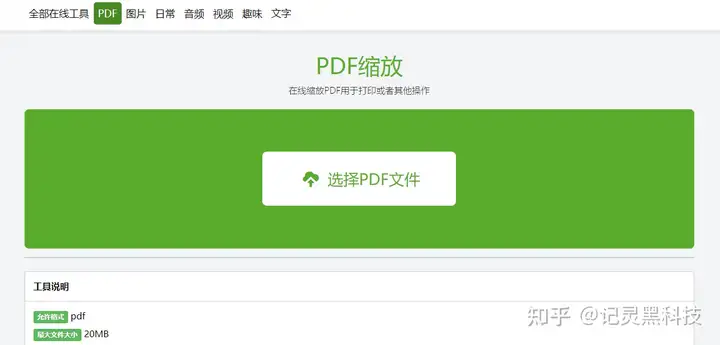
2.使用 Adobe Acrobat
Adobe Acrobat 是一种流行的 PDF 编辑软件,它提供了许多功能来帮助用户减小 PDF 文件的大小。打开 PDF 文件后,选择“文件”菜单下的“压缩 PDF”选项,就可以压缩 PDF 文件的大小。你可以选择不同的压缩方式,如减小图像分辨率、压缩字体、删除元数据等等。这种方法是最可靠的方法之一,但需要购买 Adobe Acrobat 软件。
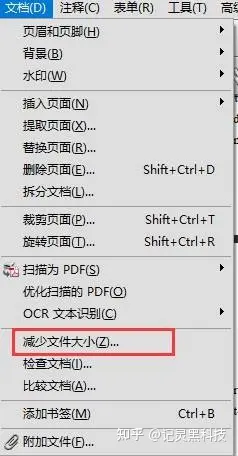
3.减小图片的分辨率
如果 PDF 文件中包含大量图像,那么减小图像的分辨率可以有效地减小 PDF 文件的大小。在 Windows 系统中,你可以使用自带的“图片管理器”来打开图像,然后选择“调整大小”选项,将图像的分辨率减小到合适的大小。在 Mac 系统中,你可以使用“预览”应用程序来打开图像,然后选择“工具”菜单下的“调整大小”选项。你可以尝试将图像的分辨率减小到 72dpi 或更低,这通常不会影响图像质量,但可以有效地减小 PDF 文件的大小。
4.删除无用的页面
PDF 文件中有些页面可能是无用的,可以将其删除以减小 PDF 文件的大小。在 Adobe Acrobat 中,你可以选择“页面”菜单下的“删除页面”选项,然后选择要删除的页面。如果你没有 Adobe Acrobat,可以使用一些免费的在线 PDF 编辑器来删除页面,如 PDFescape、PDF Candy 和 Sejda 等等。
5.压缩 PDF 中的字体
如果 PDF 文件中使用了许多不同的字体,那么可以压缩这些字体以减小 PDF 文件的大小。在 Adobe Acrobat 中,你可以选择“文件”菜单下的“属性”选项,然后选择“字体”选项卡,选择要压缩的字体,点击“子集”选项即可。这种方法可以显著地减少 PDF 文件的大小,但是它可能会对字体质量造成一定的影响,因此在选择该方法时需要谨慎考虑。
6.保存 PDF 时选择“最小化文件大小”
无论你是使用在线工具还是 Adobe Acrobat,保存 PDF 文件时,都可以选择“最小化文件大小”选项来减小文件大小。这个选项会将 PDF 文件压缩到最小的可能大小,但是可能会影响文件的质量。在选择该选项时,需要根据实际需要来进行选择。
总之,通过以上的方法,可以帮助你减小 PDF 文件的大小,从而使其更易于共享和传输。当然,在使用这些方法时,需要考虑到文件质量和隐私安全等因素,选择适合自己的方法。
-
CleanPNG - 高质量的免抠图片素材下载,不限制下载。3650 次阅读 07-19
-
TopazGigapxeAI,图片无损放大工具,Ai图片修复工具。2537 次阅读 08-14
-
医保药品目录查询系统686 次阅读 07-06
-
吾爱破解论坛搜索神器Windows版,支持搜索原创发布和精品软件!3344 次阅读 08-19
-
全景故宫1980 次阅读 05-24
-
Yesicon - 精选全球高品质、开源、免费的矢量图标库1947 次阅读 02-26
-
AIDesign - 腾讯出品的免费LOGO生成器3052 次阅读 08-10
-
AI-powered Intelligent Document Processing AI智能文档处理平台1651 次阅读 05-23
-
SaltyLeo 的书架 - 收录了数以百万计的电子书,你可以轻松找到任何想要的书!1859 次阅读 05-18
-
zadig - USB驱动程序安装变得容易3760 次阅读 05-30
-
IconBrew-免费在线开源图标库 SVG1940 次阅读 02-26
-
Unlocker - 免费好用的解除文件限制2965 次阅读 02-26
-
Free SVG Illustrations 免费可商用的插画平台1363 次阅读 07-12
-
Magnet – Window manager for Mac1488 次阅读 05-30
-
Mused | 虚拟游览古代景点:了解世界各地的古代历史遗迹和博物馆。2497 次阅读 02-27
-
泰小圈-泰剧TV_推荐2025最新热播泰国经典电视剧大全_免费泰剧网3759 次阅读 07-09
-
镜像网站检测小助手,支持Zlibrary、Github、谷歌、谷歌学术、Scihub五个平台。4025 次阅读 08-07
-
bluewillow 蓝柳 |免费AI艺术生成器2968 次阅读 07-17
-
电脑版早晚报语音播报工具,小爱早报、小爱晚报,免安装!4947 次阅读 08-05
-
WeWorkCloudesk - 我的远程办公云桌面2223 次阅读 06-06


















